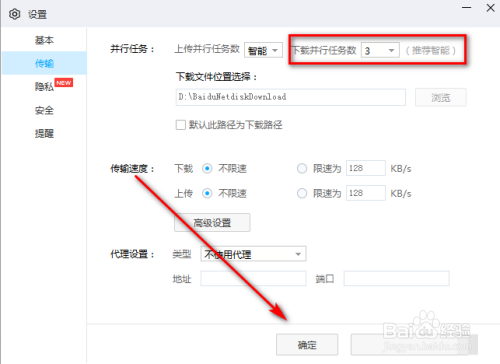1、第一步:打开百度网盘客户端主面板;

2、第二步:点击主面板右上角的“设置”图标;

3、第三步:设置下拉菜单自动打开;

4、第四步:点击菜单栏中的“设置”按钮,设置对话框自动打开;

5、第五步:点击对话框左侧的“传输”按钮;

6、第六步:点击下载并行任务数的下拉按钮;

7、第七步:选择任意数值后,点击“确定”按钮。
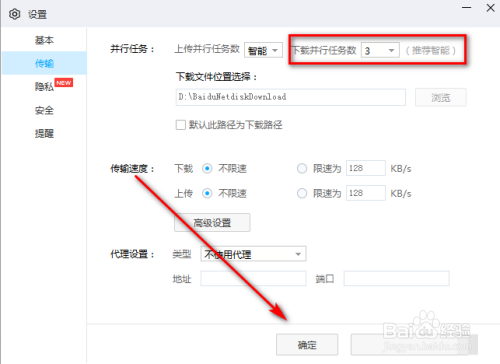
时间:2024-10-14 07:39:39
1、第一步:打开百度网盘客户端主面板;

2、第二步:点击主面板右上角的“设置”图标;

3、第三步:设置下拉菜单自动打开;

4、第四步:点击菜单栏中的“设置”按钮,设置对话框自动打开;

5、第五步:点击对话框左侧的“传输”按钮;

6、第六步:点击下载并行任务数的下拉按钮;

7、第七步:选择任意数值后,点击“确定”按钮。